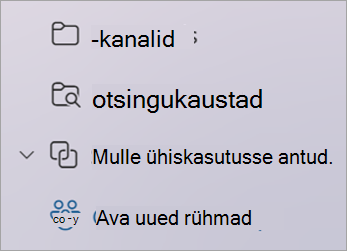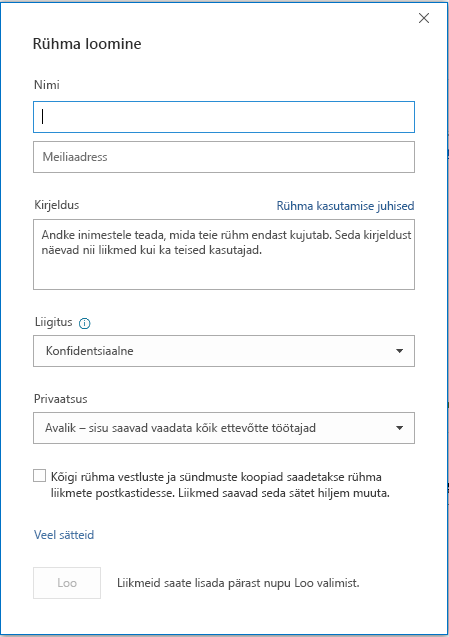Microsoft 365 rühm võimaldab teil sõprade, pere või kolleegidega koostööd teha ühise eesmärgi nimel: rühmale saate saata sõnumeid, anda faile ühiskasutusse ja plaanida rühmakalendris sündmusi. Liikmeid saate lisada rühma esmakordsel loomisel või hiljem lisamisel.
Vaadake lühikest videot ettevõtte meiliaadressina kasutatava rühma loomise kohta.

Märkus.: Selles videos kirjeldatud juhised on mõeldud Outlooki uute ja veebiversioonide jaoks. Kas kasutate endiselt klassikalist Outlooki? Rühma loomiseks tehke järgmist.
Kas te pole kindel, milline rühm teil on? Lisateave Microsoft 365 rühmad kohta.
Kas otsite kontaktiloendite teavet? Lugege artiklit Kontaktiloendi (või kontaktirühma) loomine, redigeerimine või kustutamine Outlookis.
#x1Microsoft 365 rühm loomine
Märkus.: Need funktsioonid on saadaval ainult inimestele, kes kasutavad töö- või koolikontot, millel on tingimustele vastav Microsoft 365 tellimus.
-
Avage uus Outlook.
-
Rühmade leidmiseks on kaks võimalust.
-
Valige akna vasakus servas asuval rakenduseribal Rühmad .
-
Valige postkasti kaustaloendis Mine rühmadesse
-
-
Valige lindil Uus rühm ja seejärel valige rippmenüüst Uus rühm.
-
Sisestage nimi, kirjeldus ja määrake privaatsussätted ning seejärel valige Loo.
Näpunäide.: Rühma loomisel tuleb otsustada, kas sellest saab erarühm või avalik rühm. Avaliku rühma sisu näevad kõik teie asutuse töötajad ja kõik teie asutuse töötajad saavad rühmaga liituda. Erarühma sisu peavad nägema rühma liikmed ja inimesed, kes soovivad erarühmaga liituda, peab kinnitama rühma omanik.
Liikmete lisamine rühmauus Outlook
Rühma loomisel palutakse teil lisada liikmeid, kuid saate neid hiljem ka lisada.
Kui olete sisestanud kõigi lisatavate inimeste nimed või meiliaadressid, valige Lisa. Kui te pole valmis inimesi oma rühma lisama, valige Mitte praegu.
Märkus.: Kui te ei näe vasakpoolsel paanil valikut Rühmad, ei pruugi teie asutus rühmad sisse lülitada.
Microsoft 365 rühm loomine klassikalises Outlookis
Märkus.: Need funktsioonid on saadaval ainult inimestele, kes kasutavad töö- või koolikontot, millel on tingimustele vastav Microsoft 365 tellimus.
-
Avage klassikaline Outlook.
-
Rühmade leidmiseks on kaks võimalust.
-
Valige akna vasakus servas asuval rakenduseribal Rühmad .
-
Valige Avaleht > Uus rühm.
-
Rühmateabe sisestamine
-
Rühma nimi: looge nimi, mis rühma sisukalt kirjeldab.
Pärast nime sisestamist soovitatakse meiliaadressi. „Pole saadaval“ tähendab, et selline nimi on juba kasutusel ja peaksite oma rühmale panema mõne muu nime. Võtke arvesse, et rühma nime valimise järel ei saa seda enam muuta.
-
Kirjeldus: soovi korral sisestage kirjeldus, mis aitab teistel rühma eesmärki paremini mõista. Kirjeldus lisatakse ka tervitussõnumisse, mis saadetakse meili teel inimestele, kes rühmaga liituvad.
-
Liigitus: valige liigitus. Saadaolevad valikud olenevad sellest, mis on teie asutuses häälestatud.
-
Privaatsus: Vaikimisi luuakse rühmad privaatsena. See tähendab, et rühma sisu näevad ainult teie asutuse vastavate õigustega inimesed. Teised teie asutuse töötajad, kellele õigusi määratud pole, rühmamaterjale ei näe.
-
kui soovite luua rühma, mille sisu saavad vaadata kõik asutuse liikmed ja mille liikmeks võib saada igaüks, valige Avalik rühm.
-
Kui soovite luua rühma, mille liikmeks saamiseks tuleb saada rühma omaniku kinnitus ning mille sisu saavad vaadata ainult rühma liikmed, valige Erarühm.
-
-
Kõik rühmavestlused ja -sündmused saadetakse liikmete sisendkaustadesse. Selle ruudu märkimise korral saavad liikmed kõiki rühmavestlusi ja -sündmusi vaadata otse oma postkastis – neil pole vaja selleks minna rühma tööruumi. Liikmed saavad seda sätet oma postkasti jaoks muuta.
-
Valige Loo.
Liikmete lisamine rühma klassikalises Outlookis
Rühma loomisel palutakse teil lisada liikmeid, kuid saate neid hiljem ka lisada.
Kui olete sisestanud kõigi lisatavate inimeste nimed või meiliaadressid, valige Lisa. Kui te pole valmis inimesi oma rühma lisama, valige Mitte praegu.
Märkus.:
#x1Microsoft 365 rühm loomine
Märkus.: Need funktsioonid on saadaval ainult inimestele, kes kasutavad töö- või koolikontot, millel on tingimustele vastav Microsoft 365 tellimus.
-
Logige sisseOutlooki veebirakendus.
-
Valige akna vasakus servas asuval rakenduseribal Rühmad.
-
Valige lindil Uus rühm ja seejärel valige rippmenüüst Uus rühm.
-
Sisestage rühma nimi, meiliaadress , kirjeldus, määrake privaatsussätted ja seejärel valige Loo.
Näpunäide.: Rühma loomisel tuleb otsustada, kas sellest saab erarühm või avalik rühm. Avaliku rühma sisu näevad kõik teie asutuse töötajad ja kõik teie asutuse töötajad saavad rühmaga liituda. Erarühma sisu peavad nägema rühma liikmed ja inimesed, kes soovivad erarühmaga liituda, peab kinnitama rühma omanik.
-
Rühma loomisel palutakse teil lisada liikmeid, kuid saate neid hiljem ka lisada. Kui olete sisestanud kõigi lisatavate inimeste nimed või meiliaadressid, valige Lisa. Kui te pole valmis inimesi oma rühma lisama, valige Mitte praegu.
Märkus.: Kui vasakpoolsel lindil ei kuvata jaotist Rühmad, ei pruugi teie asutus rühmad sisse lülitada.
Rühma loomine Outlook.com
-
Logige sisseOutlook.com.
-
Valige akna vasakus servas asuval rakenduseribal Rühmad.
-
Valige lindil Uus rühm ja seejärel valige rippmenüüst Uus rühm.
-
Sisestage rühma nimi, meiliaadress , kirjeldus, määrake privaatsussätted ja seejärel valige Loo.
-
Rühma loomisel palutakse teil lisada liikmeid, kuid saate neid hiljem ka lisada. Kui olete sisestanud kõigi lisatavate inimeste nimed või meiliaadressid, valige Lisa. Kui te pole valmis inimesi oma rühma lisama, valige Mitte praegu.
Kas vajate endiselt abi?
|
|
Outlook.com-is abi saamiseks klõpsake siin või valige menüüribal suvand Spikker ja sisestage oma päring. Kui eneseabi ei lahenda teie probleemi, liikuge kerides allapoole valikuni Kas vajate ikka abi? ja valige Jah. Outlook.com-is meiega ühenduse võtmiseks peate sisse logima. Kui te ei saa sisse logida, klõpsake siin. |
|
|
|
Microsofti konto ja tellimustega seoses abi saamiseks külastage jaotist Konto ja arveldamise spikker. |
|
|
|
Teiste Microsofti toodete ja teenuste tõrkeotsinguks sisestage oma probleem siin. |
|
|
|
Outlook.com-i kogukonnafoorumis saate postitada küsimusi, jälgida arutelusid ja jagada oma teadmisi. |
Lisateave
Rühma loomine rakenduses Outlook for Mac
Outlooki uus Microsoft 365 rühmad
Rühmaliikmete lisamine, redigeerimine või eemaldamine Outlookis
Külaliste lisamine Microsoft 365 rühmad
Outlooki rühmadega liitumine, sellest lahkumine või selle jälgimine
Outlooki rühmale meilisõnumi saatmine
Sündmuse ajastamine Outlooki rühmakalendris
Ühisfailide kasutamine Outlookis Microsoft 365 rühmaga
Rühma redigeerimine või kustutamine Outlookis